【動作環境】
<スマホ>
機種:iPhone 16 Plus
OS:iOS 18.0.1
<ソフトウェア>
・1Password(ver.8.10.60)
本記事では、iPhoneで、1Passwordに保存した利用者IDとパスワードを自動入力する方法について解説します。
目次
1Passwordに保存したパスワードを使用する2つの方法
1Passwordを使ってパスワードを自動入力する方法は主に2つあります。
- その① キーボードからパスワードマネージャーを起動してアイテムを選択する
(ブラウザの拡張機能が使えず、1Passwordにロックがかかっている場合) - その② ブラウザの拡張機能「1Password」に表示してもらったアイテムを選択する
その①:キーボードからパスワードマネージャーを起動してアイテムを選択する
【手順解説】
1: 入力欄をタップします。
2: [パスワード]をタップします。
3: 作成したアイテムをタップします。
4: 自動でユーザIDまたはメールアドレスが入力されます。
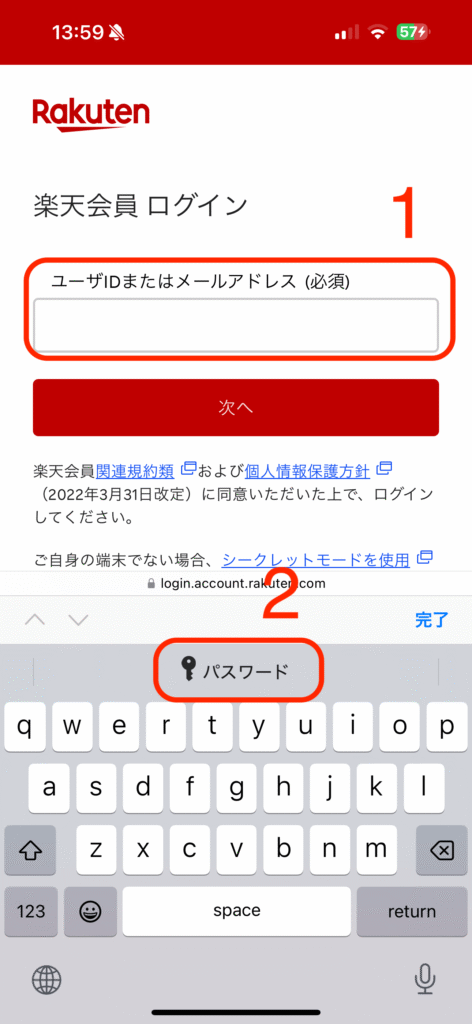
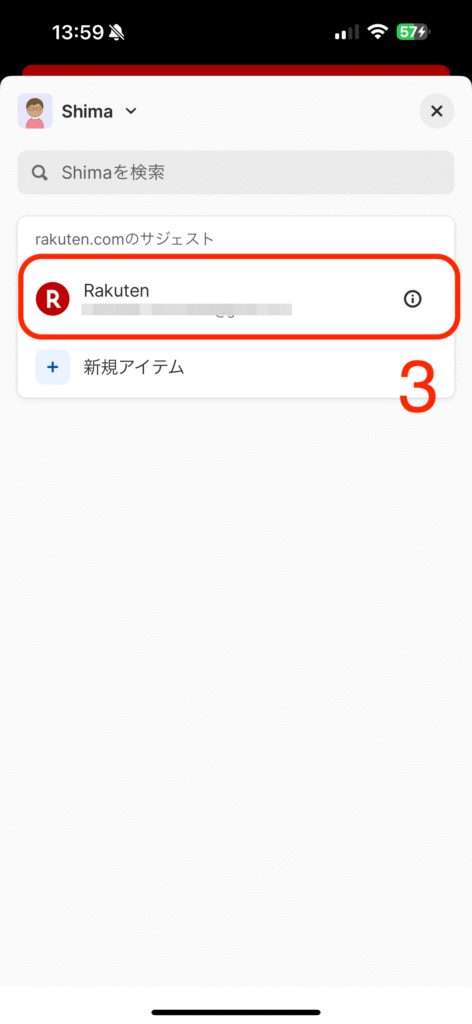
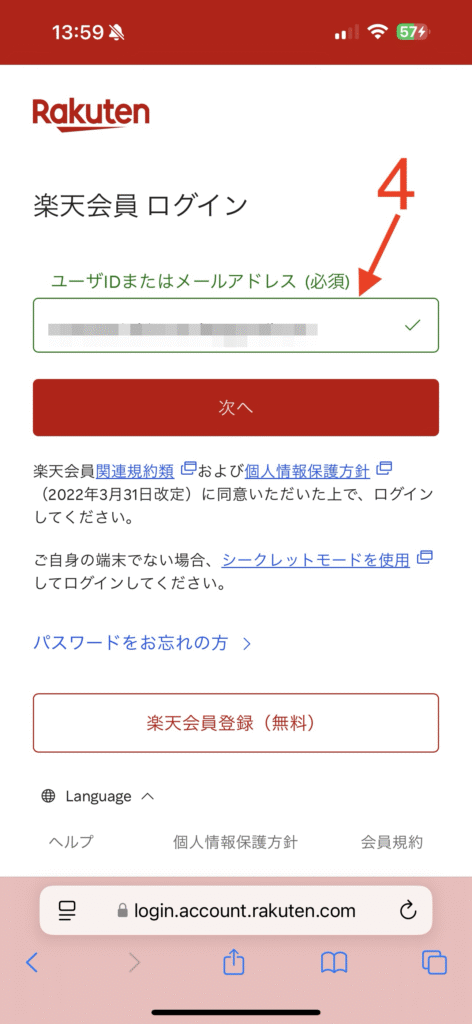
その②:ブラウザの拡張機能「1Password」に表示してもらったアイテムを選択する
【手順解説】
1: 作成したアイテムが表示されるので、それをタップします。
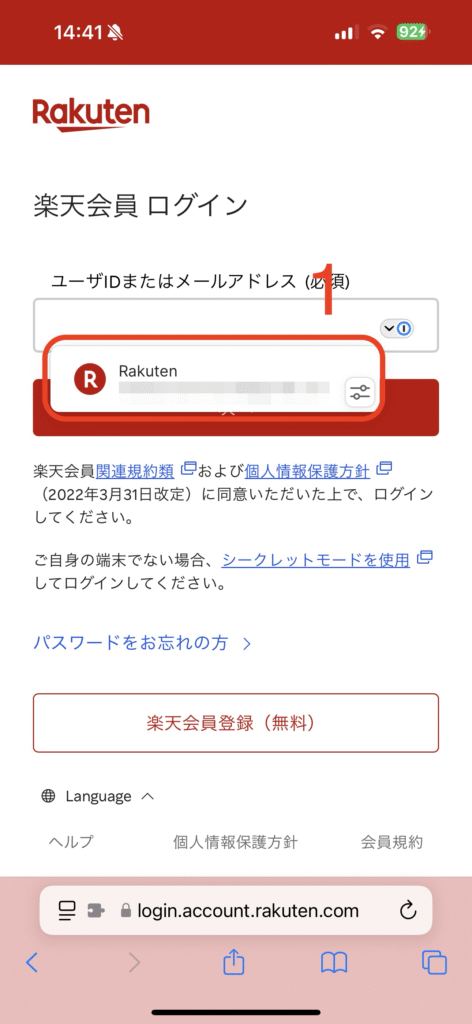
これにて、iPhoneで、1Passwordに保存した利用者IDとパスワードを自動入力する方法についての解説を終わります。
.png)
-300x158.png)

コメント